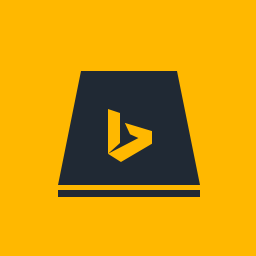
必应输入法(必应输入法最新版)
v1.6.202.05简体中文WinAll
(66)小编点评: 界面干净,无广告、无插件
导读:
一款好的输入方让您的效率翻倍,小编力推必应拼音输入法,必应拼音输入法运用微软亚洲研究院的创新研究成果,加上云端服务器的无限量存储和计算能力,还有30多万词条的中文词库和新词热词,大幅提升输入的准确率,组词更准更智能,新词热词 + 中英混合输入,英库拼音洞悉你心,让您输入随心所欲。
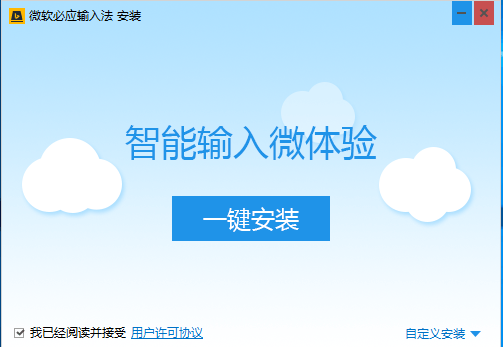
必应Bing输入法介绍
微软MSN(中国)公司宣布推出首款整合搜索的中文云输入法。必应Bing输入法(必应拼音输入法)其前身是“英库拼音输入法。微软宣称,输入法界面十分干净,无广告、无插件。即使是在性能相对不高的电脑上,也可以流畅的输入。必应拼音输入法是微软第一款带有云词库的输入法。

必应输入法功能介绍
英文小帮手
输入英文更方便,音近词、形近词、拼音转单词等各种您
可能输入的选项,结合包含四十多万词条的中英文词库,
保证您自由输入,想到哪,写到哪。
多媒体输入
想要网上搜索?想要输入多媒体文件?不用拷贝、粘贴,
按下V键!必应Bing输入法让您一键如愿。网上搜索,多
媒体输入,尽在您掌握。
应用开放平台
想要更多的皮肤和扩展应用?点击下载,一键安装!
也可以DIY您的个性皮肤或扩展应用。输入更多乐
趣!
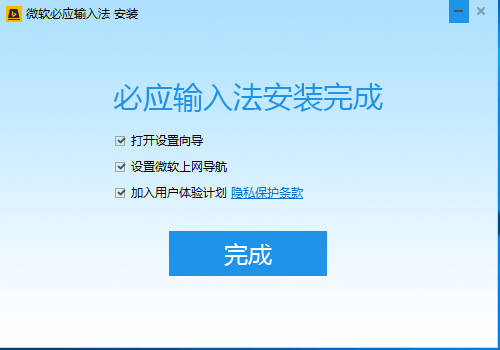
必应输入法官方下载常见问题
1. 我点击了“隐藏/显示状态栏”之后状态栏就不见了,我该怎么找回来?
如果您使用的是WinXP或Win7系统,请在必应输入法的图标上右击,选择弹出菜单中的“任务栏中的其他图标”:
就可以看到必应输入法的状态栏啦:
如果您使用的是Win8系统,请先调出系统的语言栏,方法是:打开控制面板 → 时钟、语言和区域 → 语言 → 高级设置 → 勾选使用桌面语言栏:
后面的步骤就和WinXP/Win7上一样了,在必应输入法的图标上右击,选择弹出菜单中的“任务栏中的其他图标”。
2. 怎样关闭软键盘?
用户可以通过按下键盘左上角的“ESC”(退出)键关闭必应输入法的软键盘。f
3. 如何设置候选词字体和大小?
点击“设置”图标,选择设置属性-> 外观-> 外观设置,即可设置候选词的字体(中英文字体设置)和大小。
必应输入法设置向导展示
软件打开设置向导 我们可以初步对输入法设置符合自己的习惯
登录微软账号,可以跳过,
点击 下一步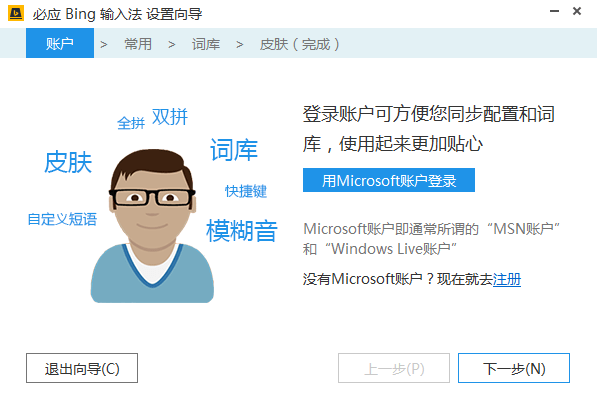
小编一般使用全拼 这里输入法模式设置为全拼
可以选择开启英文输入小助手
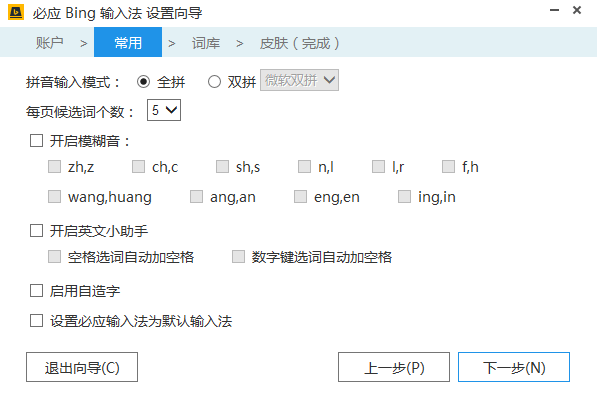
词库选择 小编暂时不选,
点击下一步
当然有需要的童鞋可以自己勾选
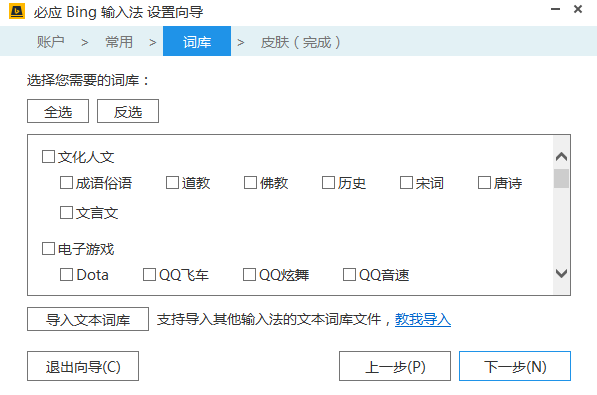
选择皮肤
这里小编直接使用默认皮肤就可以了 比较简洁一些
向右可以查看选择更多的皮肤
点击完成 就可以完成输入法的初步设置了
下面我们就可以正常使用了

更新日志
更加便捷的导入其他输入法词库;
修复某些机器无法获得最新热词的问题
安装包增加皮肤大赛获奖皮肤,并提供更多个性皮肤下载;
改进若干界面视觉效果,v模式支持皮肤配色
更方便的特殊字符和颜文字输入方式;
支持软键盘开关的快捷键;
修复设置IE代理后,V模式应用网络请求失败问题;
英文小助手仅在空格选词时自动添加空格,数字选词不添加;
修复无法在招行专业版中输入汉字的问题;
修复若干程序崩溃问题。
v1.2.63.05:
1. 优化兼容性问题提高产品稳定性
v1.1.73.05:
1. 内置多种双拼方案,同时支持用户自定义双拼方案
2. 增加用户自定义词表功能
3. 多媒体输入,根据输入词和输入历史自动展示
4. 改进云同步的支持:增加网址和邮箱/用户自定义词表/双拼方案的自动同步
5. 增加设置向导
6. 增加必应搜索皮肤
7. 自动更新热词、新词
8. 必应小编辑增加周排行榜
9. 界面优化
10. 修复程序兼容性BUG
推荐理由
必应Bing输入法下载全新的安装界面,更加简洁流畅,创新中文引擎、海量词汇库、云端词库以及新词热词及时更新,为您提供超爽的中文输入体验,让您想到哪写到哪。欢迎下载体验!